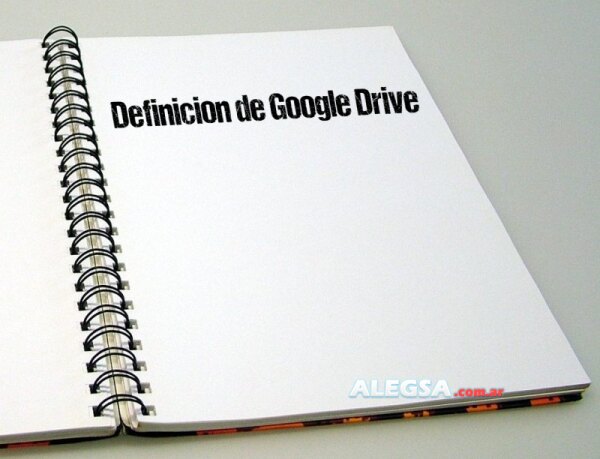Definición de Google Drive
Google Drive es un servicio de almacenamiento de archivos en la nube desarrollado y operado por Google. Lanzado el 24 de abril de 2012, permite a los usuarios guardar, sincronizar y compartir archivos de manera segura a través de Internet. Además del almacenamiento, ofrece una suite gratuita de aplicaciones de productividad, como procesador de texto, hoja de cálculo, presentaciones, dibujos, formularios y mapas personalizados.
Ejemplo: Puedes guardar una presentación de trabajo en Google Drive, compartirla con tus colegas y editarla juntos en tiempo real desde diferentes ubicaciones y dispositivos.
Google Drive facilita la colaboración permitiendo que varias personas accedan y editen los mismos archivos simultáneamente. Esta funcionalidad es muy útil en proyectos de equipo, tareas académicas y trabajos colaborativos. La sincronización automática asegura que los archivos estén siempre actualizados en todos tus dispositivos, incluyendo computadoras, tabletas y teléfonos inteligentes.
El servicio ofrece 15 GB de almacenamiento gratuito, compartido entre Google Drive, Gmail y Google Photos. Para necesidades superiores, existen planes de pago (Google One) que amplían la capacidad hasta 30 TB. Por ejemplo, puedes elegir 100 GB, 200 GB o 2 TB según tus requerimientos personales o empresariales.
Google Drive es compatible con Windows, MacOS, Android, iOS y Chrome OS. Además, dispone de una aplicación web accesible desde cualquier navegador moderno.
Aplicaciones integradas en Google Drive:
- Google Docs (documentos de texto)
- Google Sheets (hojas de cálculo)
- Google Slides (presentaciones)
- Google Drawings (dibujos y diagramas)
- Google Forms (formularios y encuestas)
- Google Sites (creación de sitios web)
- Google My Maps (mapas personalizados)
Google Drive incorpora una función de búsqueda avanzada que permite localizar archivos por nombre, tipo, fecha, propietario o palabras clave dentro del archivo. También incluye una función de vista previa para revisar el contenido sin necesidad de descargarlo.
La integración con otras aplicaciones de Google como Gmail, Google Calendar y Google Photos, facilita la gestión y organización de archivos y eventos. Por ejemplo, puedes guardar archivos adjuntos de Gmail directamente en tu Drive o insertar documentos en eventos de Google Calendar.
En cuanto a seguridad, Google Drive emplea encriptación de datos tanto en tránsito como en reposo, y soporta autenticación de dos factores para proteger el acceso a la cuenta. Los usuarios pueden controlar los permisos de acceso y compartir archivos mediante enlaces protegidos o invitaciones específicas.
Ventajas de Google Drive:
- Acceso a archivos desde cualquier dispositivo con conexión a internet.
- Colaboración en tiempo real y control de versiones.
- Integración con múltiples servicios de Google.
- Interfaz intuitiva y funciones avanzadas de búsqueda.
- Opciones gratuitas y de pago según la necesidad de almacenamiento.
Desventajas de Google Drive:
- El almacenamiento gratuito es compartido con otros servicios de Google.
- Dependencia de una conexión a internet para acceso completo a las funciones.
- Limitaciones en el tamaño de archivos (máximo 5 TB por archivo subido).
Comparación: Frente a otros servicios como Dropbox o OneDrive, Google Drive destaca por su integración con el ecosistema de Google y por ofrecer herramientas de edición colaborativa en línea. Sin embargo, Dropbox puede ser preferido por su simplicidad y velocidad de sincronización, mientras que OneDrive se integra mejor con productos de Microsoft.
Resumen: Google Drive
Google Drive es un servicio en línea que permite guardar, compartir y editar archivos en la nube. Facilita el trabajo colaborativo en documentos, hojas de cálculo y presentaciones en tiempo real, y ofrece acceso desde múltiples dispositivos. Dispone de planes gratuitos y pagos según la cantidad de almacenamiento requerida, e incluye diversas aplicaciones gratuitas como Google Docs, Sheets y Slides. Es compatible con Windows, MacOS, Android, iOS y Chrome OS.
¿Cuáles son las principales características de Google Drive?
Google Drive ofrece almacenamiento en la nube, acceso desde cualquier dispositivo, colaboración y edición en línea, control de versiones, integración con otras aplicaciones de Google y funciones avanzadas de búsqueda y organización.
¿Cómo puedo acceder a mi cuenta de Google Drive?
Para acceder a Google Drive necesitas una cuenta de Google. Puedes ingresar desde cualquier navegador web en drive.google.com o descargar la aplicación para dispositivos móviles y computadoras, lo que permite la sincronización automática de archivos.
¿Cuánto espacio de almacenamiento ofrece Google Drive?
Google Drive proporciona 15 GB de almacenamiento gratuito por cuenta de Google, compartido con otros servicios como Gmail y Google Photos. Existen planes de pago que ofrecen desde 100 GB hasta 30 TB, adaptándose a necesidades personales y empresariales.
¿Es seguro almacenar mis archivos en Google Drive?
Sí, Google Drive utiliza encriptación avanzada de datos, autenticación de dos factores y monitoreo de actividades sospechosas para proteger la información. Los usuarios pueden gestionar los permisos de acceso y compartir archivos de forma segura.
¿Puedo compartir mis archivos de Google Drive con otras personas?
Sí, puedes compartir archivos y carpetas de Google Drive mediante enlaces o invitaciones directas, configurando permisos para que otros usuarios puedan ver, comentar o editar los archivos según tus preferencias.
¿Hay alguna limitación en el tipo de archivos que puedo subir a Google Drive?
Google Drive admite una amplia variedad de formatos de archivo, incluyendo documentos, hojas de cálculo, presentaciones, imágenes, vídeos, audio y archivos comprimidos. Existen límites de tamaño por archivo (hasta 5 TB) y algunas restricciones en formatos específicos, pero en general es compatible con la mayoría de los archivos de uso común.
Autor: Leandro Alegsa
Actualizado: 14-07-2025
¿Cómo citar este artículo?
Alegsa, Leandro. (2025). Definición de Google Drive. Recuperado de https://www.alegsa.com.ar/Dic/google_drive.php